Google Takeout adalah cara Google memberi Anda kendali atas privasi dan data Anda. Bukan rahasia lagi bahwa Google mengumpulkan cukup banyak data tentang Anda berdasarkan (untuk beberapa nama) riwayat pencarian, peta, YouTube, dan banyak lagi. Jika Anda seperti kebanyakan dari kami di Android Central, Anda mungkin menggunakan google Drive banyak. Mengunduh semua data (baca: file) yang telah Anda kumpulkan selama bertahun-tahun bisa memakan waktu lama untuk dilakukan secara manual. Tetapi Anda dapat mengunduh sebanyak atau sesedikit yang Anda butuhkan, semuanya dalam satu kesempatan dengan Google Takeout. Kami akan menunjukkan caranya!
Sekarang, Anda dapat memilih produk Google yang ingin Anda unduh. Dalam hal ini, kami ingin membatasi unduhan ke konten Google Drive, jadi klik pertama Hapus Semua.
 Sumber: Adam Doud / Android Central
Sumber: Adam Doud / Android Central
Gulir ke bawah dan beri tanda centang di Drive. Secara opsional, klik tombol di bawah Drive yang bertuliskan Berbagai format.
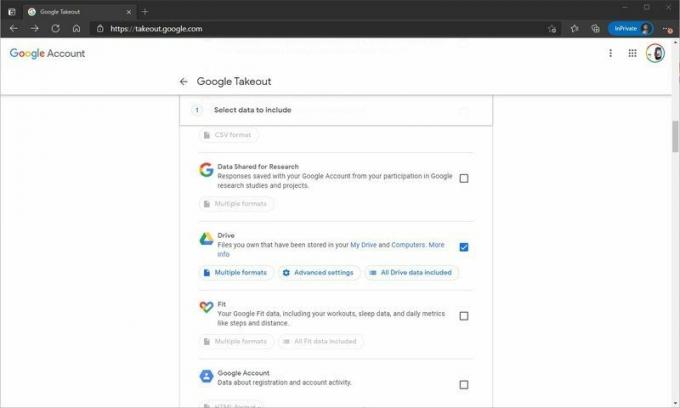 Sumber: Adam Doud / Android Central
Sumber: Adam Doud / Android Central
Di sini, Anda dapat mengonfigurasi format apa yang akan dicakup oleh unduhan Anda. Ini terutama berkaitan dengan format kepemilikan Google Drive seperti dokumen yang berasal dari Dokumen, Spreadsheet, dll. Anda dapat memilih yang setara dengan Microsoft (Docx untuk Dokumen, PPTx untuk Presentasi, dll.), Atau Anda dapat memilih untuk mengunduhnya sebagai PDF. Setelah Anda membuat pilihan, klik baik.
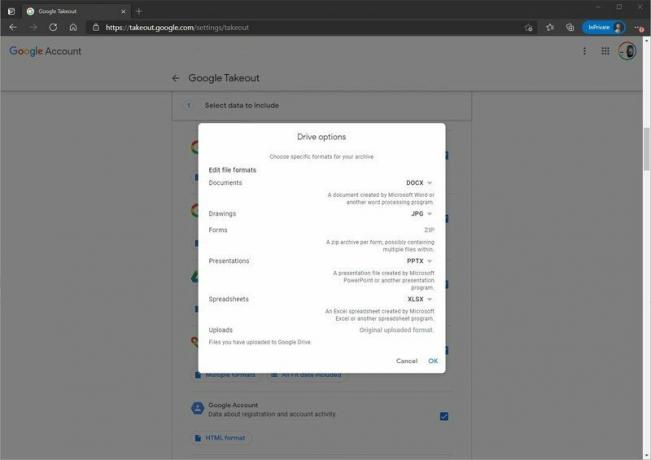 Sumber: Adam Doud / Android Central
Sumber: Adam Doud / Android Central
Secara opsional, klik Semua data Drive disertakan.
Di sini, Anda dapat memilih folder mana yang akan diunduh. Semakin banyak folder yang Anda pilih, semakin lama waktu yang dibutuhkan untuk mengekspor. Jika ingin membatalkan pilihan folder apa pun, Anda harus membatalkan pilihan "Sertakan semua file dan folder di Drive" terlebih dahulu. Catatan: Anda hanya dapat memilih dan membatalkan pilihan folder tingkat atas. Anda tidak dapat masuk ke pohon folder untuk membatalkan pilihan subfolder. Itu semua atau tidak sama sekali. Klik baik.
 Sumber: Adam Doud / Android Central
Sumber: Adam Doud / Android Central
Setelah Anda memilih semua opsi yang Anda inginkan, gulir ke bawah dan klik Langkah berikutnya.
 Sumber: Adam Doud / Android Central
Sumber: Adam Doud / Android Central
Di sini, Anda dapat mengonfigurasi berbagai opsi seperti bagaimana takeout akan dikirimkan, seberapa sering file akan diekspor, dan jenis file ekspor serta ukuran maksimum. Catatan: Jika Anda memilih ukuran, dan ekspor Anda lebih besar dari ukuran yang Anda pilih, ekspor Anda akan dipecah menjadi beberapa file untuk diunduh. Klik Buat ekspor.
 Sumber: Adam Doud / Android Central
Sumber: Adam Doud / Android Central
Setelah ekspor selesai, Anda akan menerima pemberitahuan email. Catatan: Bergantung pada seberapa banyak Anda mengekspor, ini bisa memakan waktu berjam-jam atau berhari-hari. Anda dapat kembali ke situs untuk mengunduh ekspor. Di bagian atas, klik Kelola Ekspor.
 Sumber: Adam Doud / Android Central
Sumber: Adam Doud / Android Central
Klik Tampilkan ekspor.
 Sumber: Adam Doud / Android Central
Sumber: Adam Doud / Android Central
Di sini, Anda dapat mengunduh file hasil ekspor. Sekali lagi, jika ekspor lebih besar dari ukuran maksimum, ekspor Anda akan dipecah menjadi beberapa bagian. Klik Unduh untuk setiap bagian.
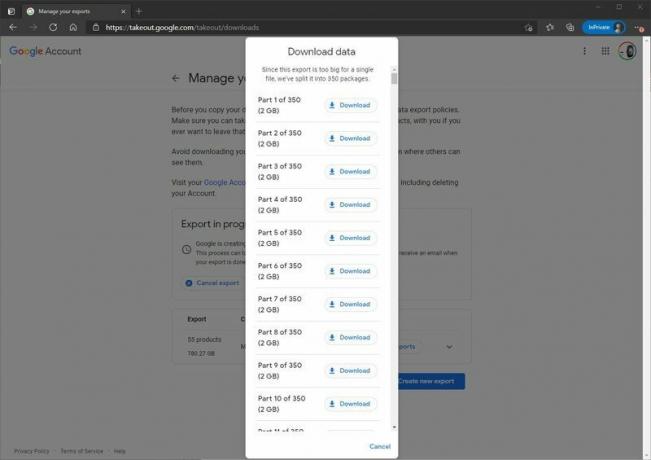 Sumber: Adam Doud / Android Central
Sumber: Adam Doud / Android Central
Bawa pulang adalah cara terbaik untuk mengunduh data dalam jumlah besar dari Google Drive. Jika Anda ingin lebih selektif tentang apa yang Anda unduh, Anda masih dapat melakukannya secara manual di Google Drive. Tetapi jika Anda ingin mengunduh sebagian besar Drive Anda sekaligus, ini adalah cara terbaik untuk melakukannya.
Tetap berhubungan
Daftar sekarang untuk mendapatkan berita terbaru, penawaran & lainnya dari Android Central!
